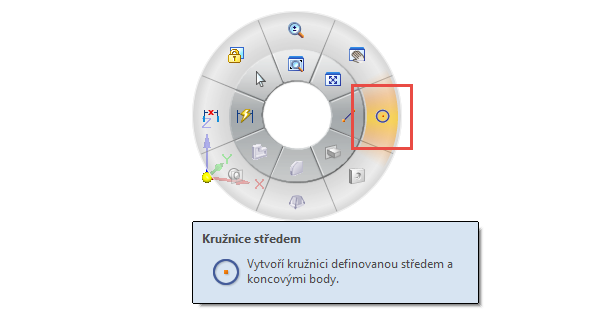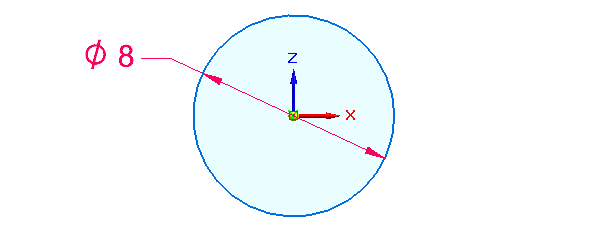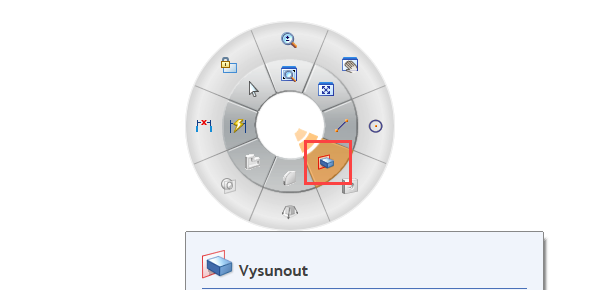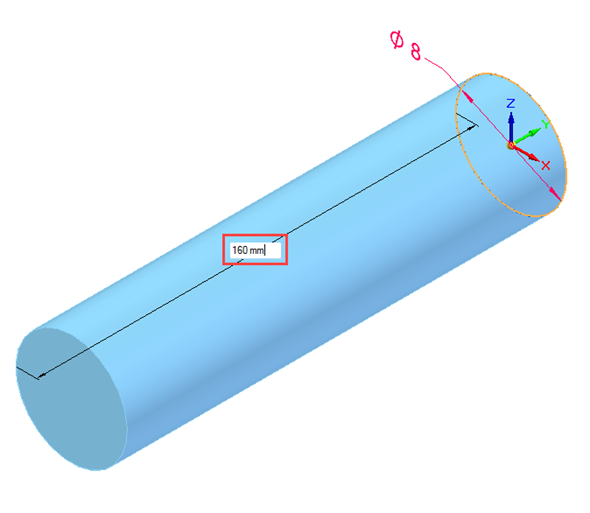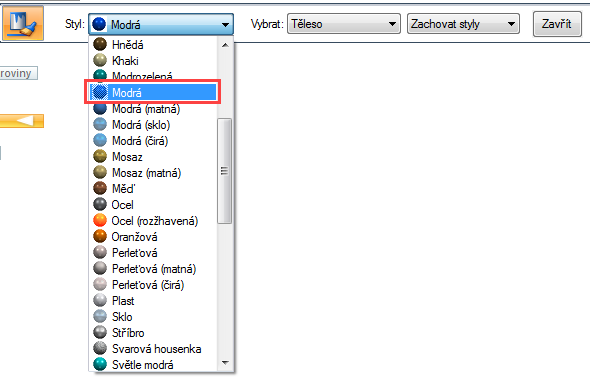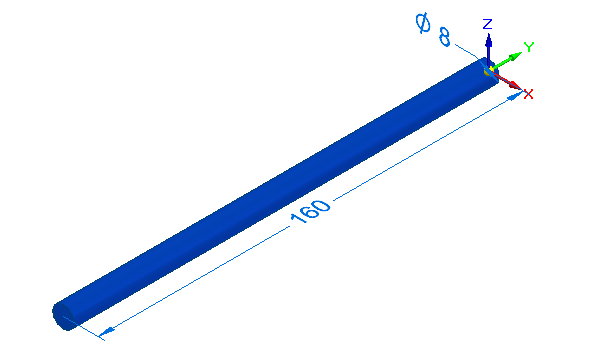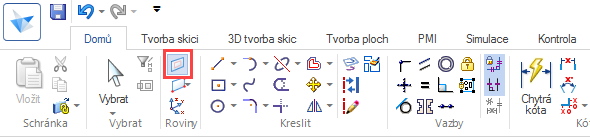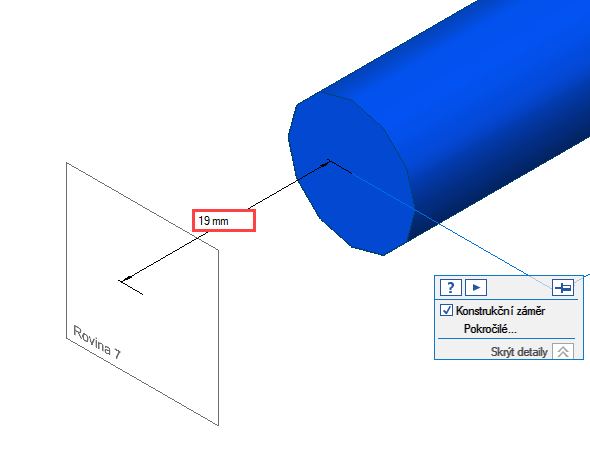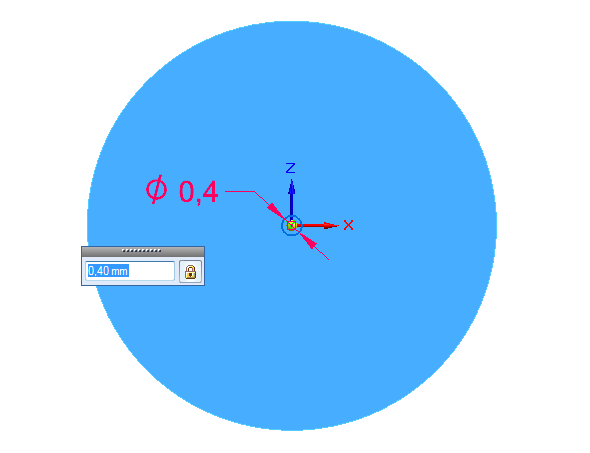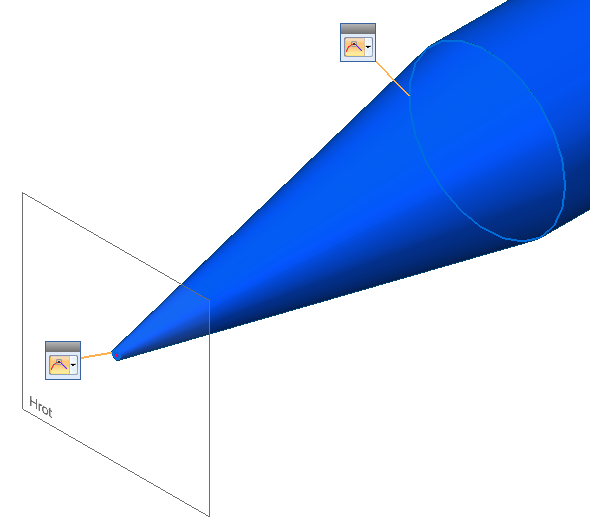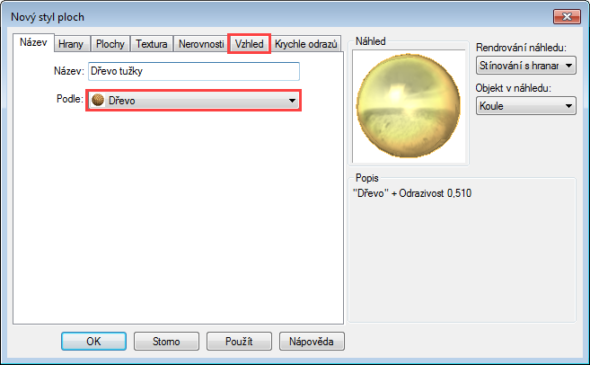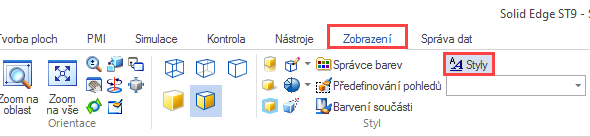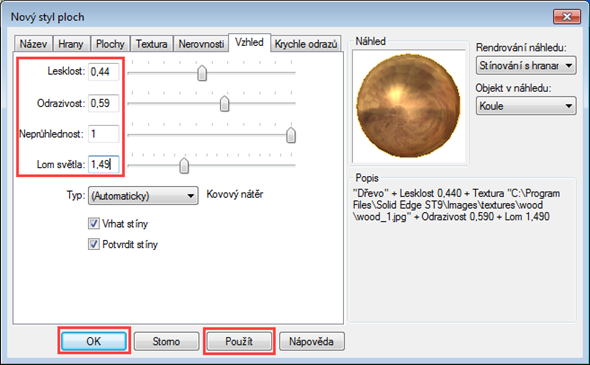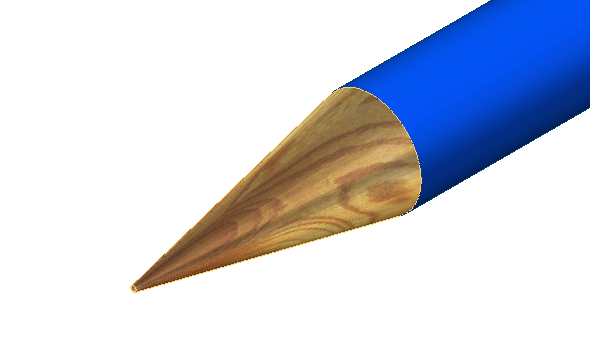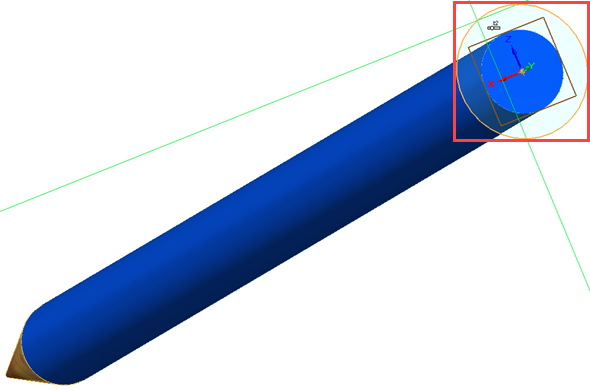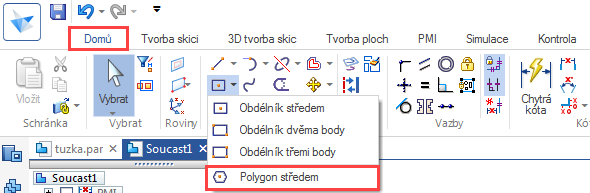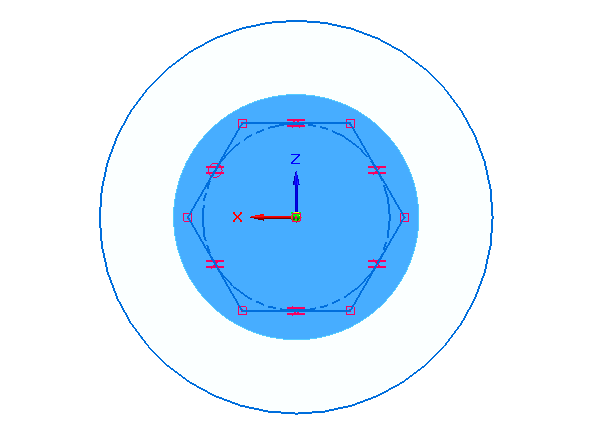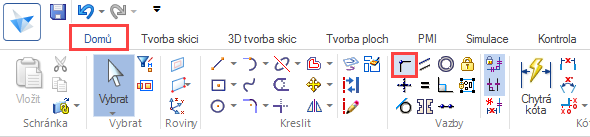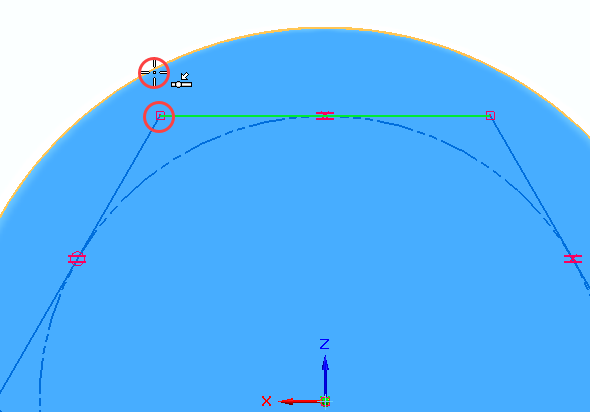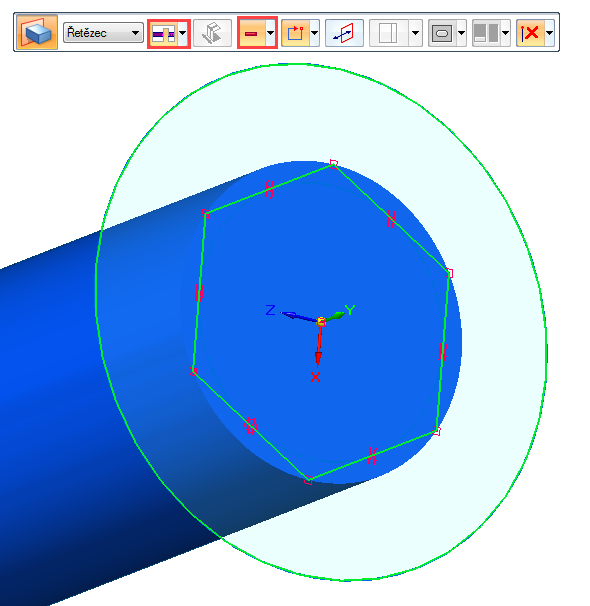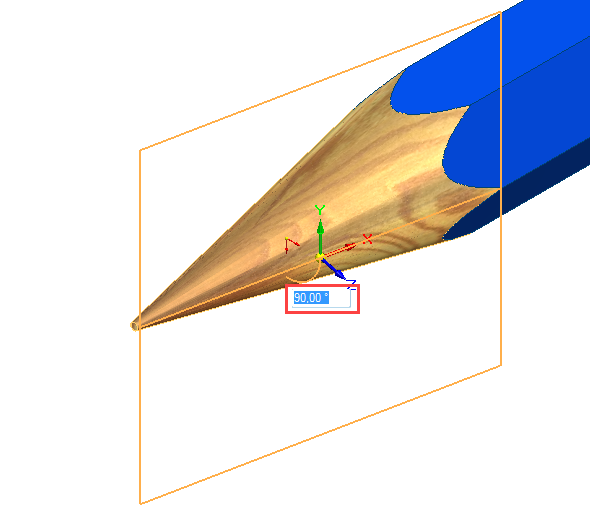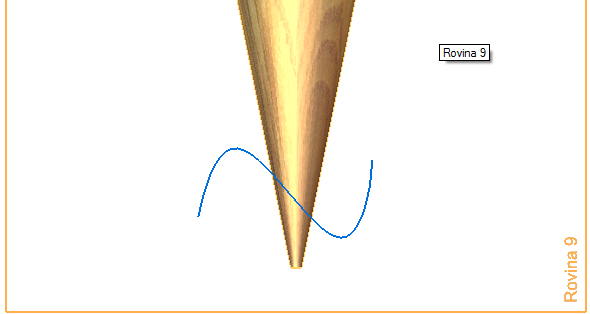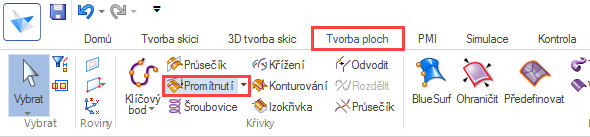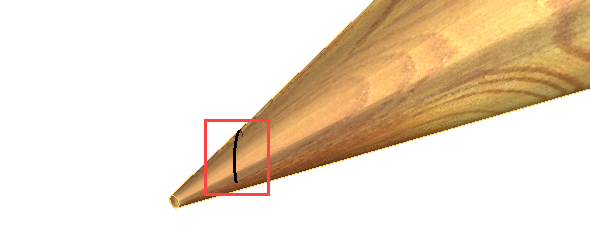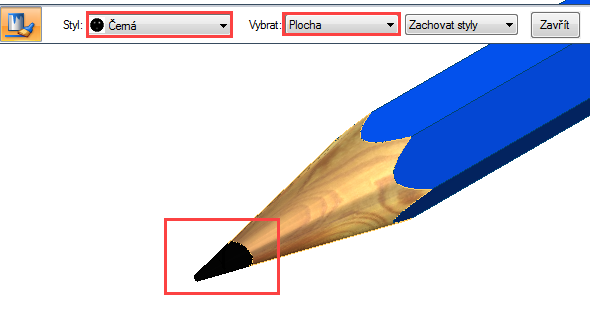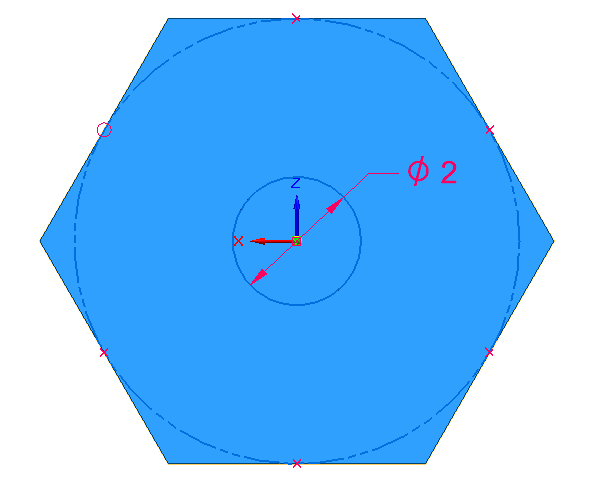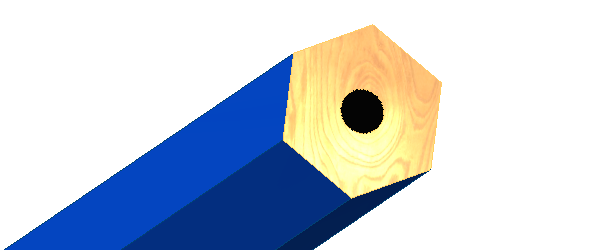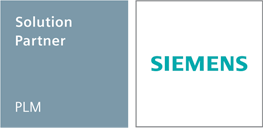Jak vymodelovat tužku
25. 05. 2021
Dnes si ukážeme, jak vymodelovat obyčejnou tužku. V postupu si prakticky vyzkoušíte příkazy promítnutí křivky a rozdělení plochy podle křivky. Příkazy využijete pro modelování nepravidelných tvarů a tam, kde budete potřebovat nabalit nebo promítnout nakreslenou křivku. Zopakujeme si i přidávání textury materiálu.
Postup vymodelování tužky
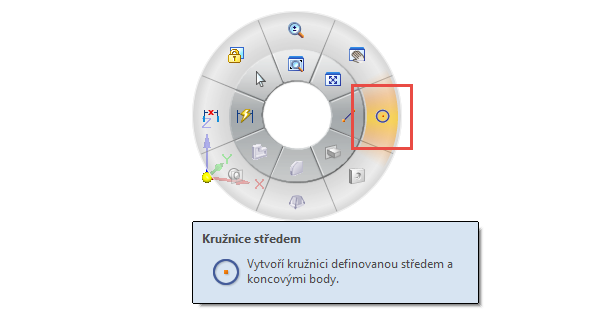 1. Založte nový dokument iso metric part.par a vyberte příkaz Kružnice středem
1. Založte nový dokument iso metric part.par a vyberte příkaz Kružnice středem
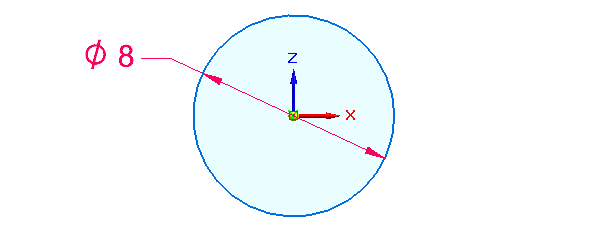 2. Nakreslete kružnici o velikosti 8 mm
2. Nakreslete kružnici o velikosti 8 mm
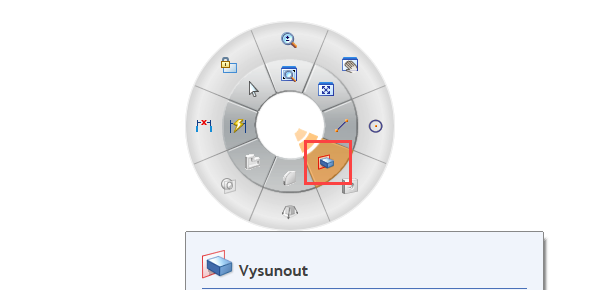 3. Zvolte příkaz Vysunout
3. Zvolte příkaz Vysunout
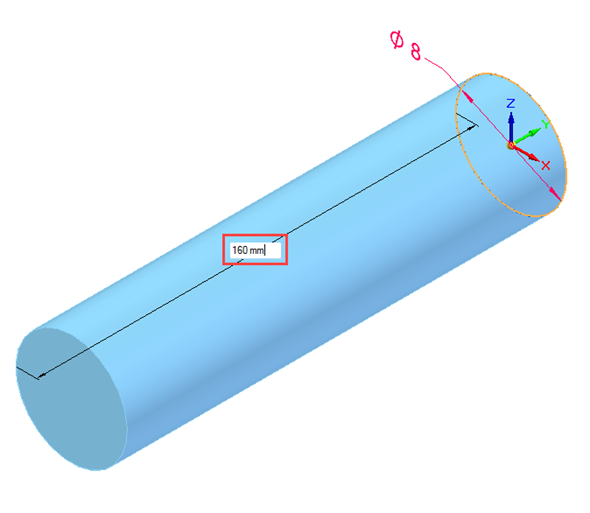 4. Těleso vysuňte na hodnotu 160 mm
4. Těleso vysuňte na hodnotu 160 mm

5. Následuje obarvení součásti. Ze záložky Zobrazení → Styl vyberte příkaz Barvení součásti
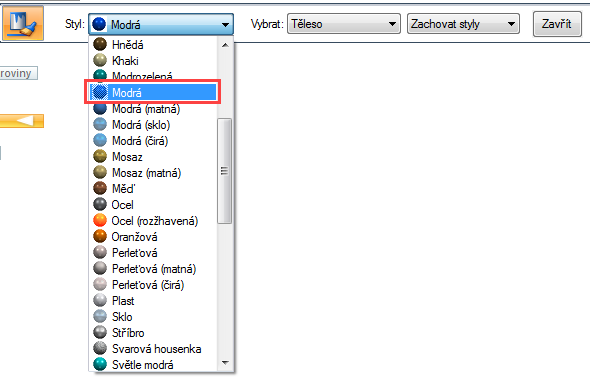 6. Zvolte barvu těla tužky. V našem případě Modrá
6. Zvolte barvu těla tužky. V našem případě Modrá
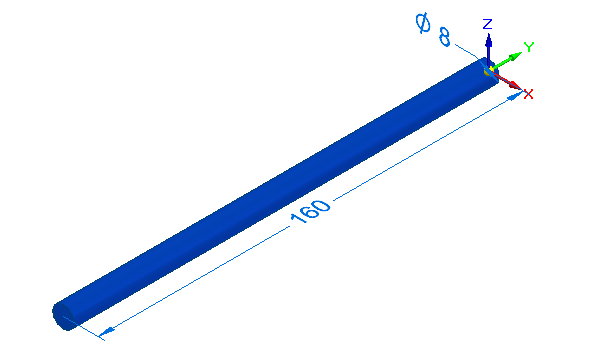 7. Jakmile navolíte barvu, vyberte tělo modelu → barva se přidá automaticky
7. Jakmile navolíte barvu, vyberte tělo modelu → barva se přidá automaticky
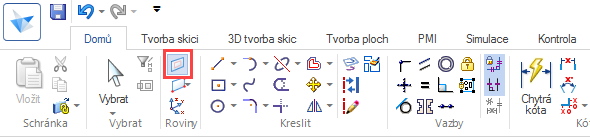
8. Ze záložky Domů → Roviny vyberte příkaz Shodná rovina
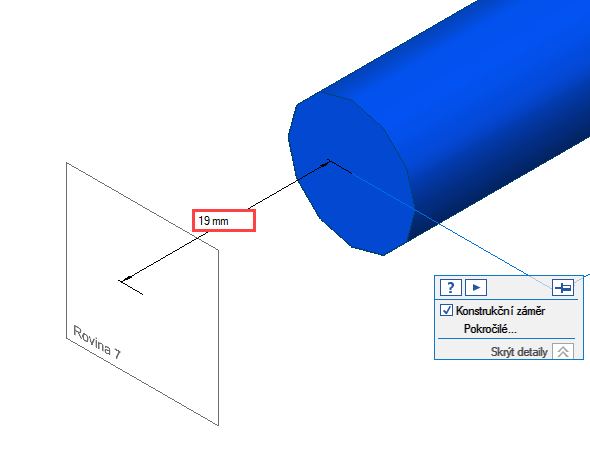 9. Klikněte na spodní plochu těla tužky a novou rovinu odsaďte o 19 mm
9. Klikněte na spodní plochu těla tužky a novou rovinu odsaďte o 19 mm
Tip: Jak zobrazit plynulejší oblouk, vám prozradíme v tomto návodu.
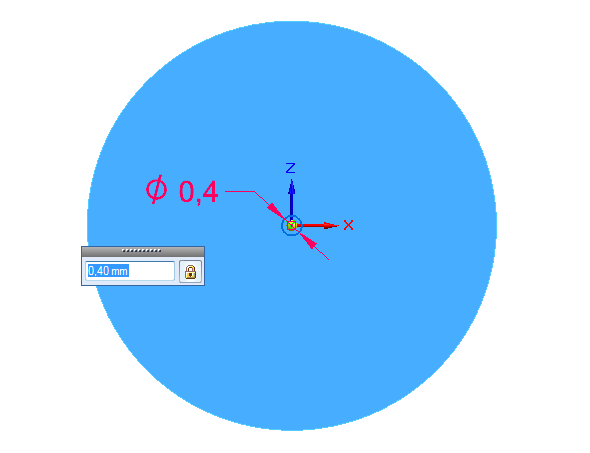
10. Zvolte příkaz Kružnice středem a vytvořte kružnici o průměru 0,4 mm na vytvořenou rovinu
 11. Ze záložky Domů → Tělesa vyberte příkaz Spojením profilů
11. Ze záložky Domů → Tělesa vyberte příkaz Spojením profilů
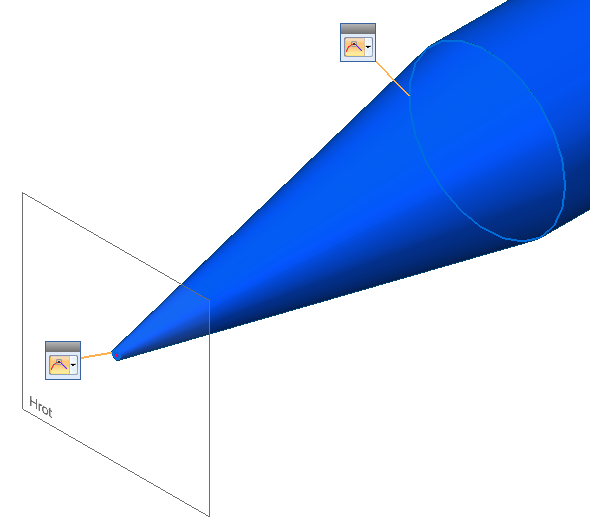 12. Vyberte profily a vytvořte hrot tužky
12. Vyberte profily a vytvořte hrot tužky
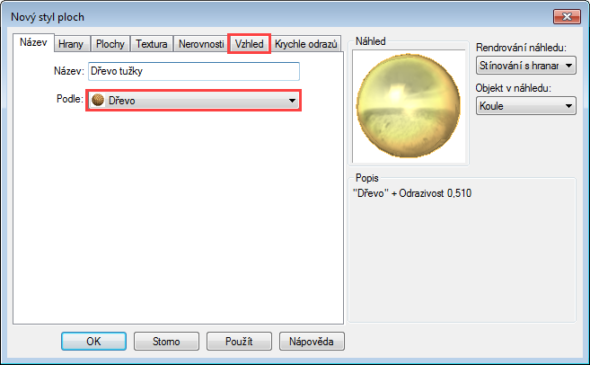 13. Ze záložky Zobrazení→ Styl vyberte příkaz Styly
13. Ze záložky Zobrazení→ Styl vyberte příkaz Styly
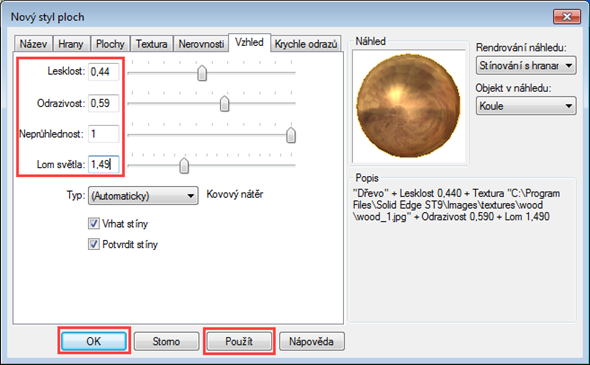 15. Nastavte parametry dle obrázku a poté klikněte na Použít a OK
15. Nastavte parametry dle obrázku a poté klikněte na Použít a OK

16. Obarvíme hrot tužky. Ze záložky Zobrazení → Styl vyberte příkaz Barvení součásti a zvolte styl Dřevo tužky a vyberte Prvek
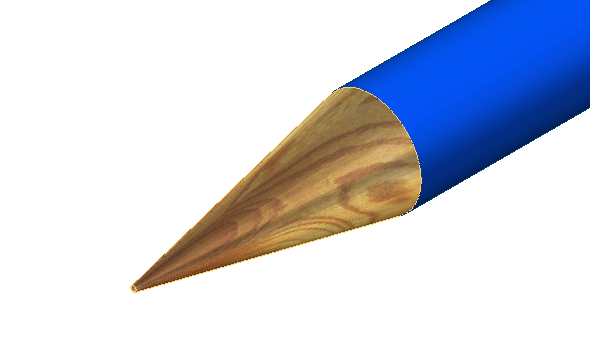
17. Vyberte plochu (hrot) tužky
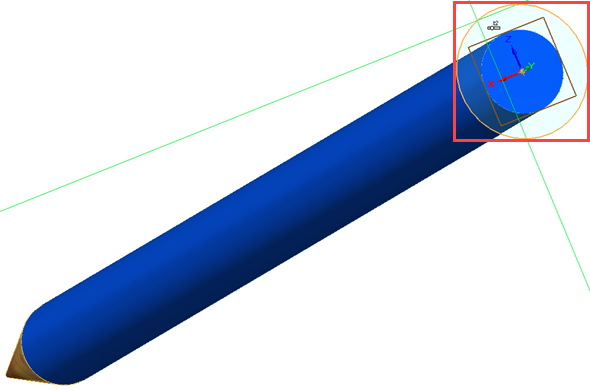 18. Nakreslete kružnici většího průměru než tělo tužky na konci tělesa
18. Nakreslete kružnici většího průměru než tělo tužky na konci tělesa
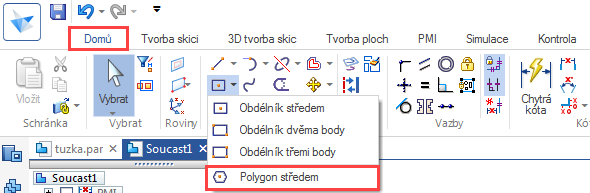
19. Ze záložky Domů → Kreslit vyberte příkaz Polygon středem
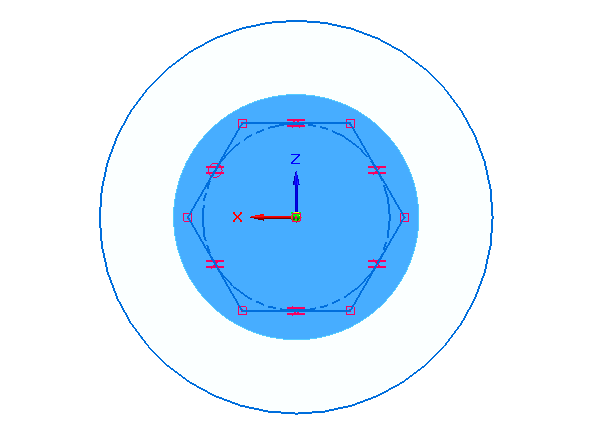 20. Vepište polygon do těla tužky
20. Vepište polygon do těla tužky
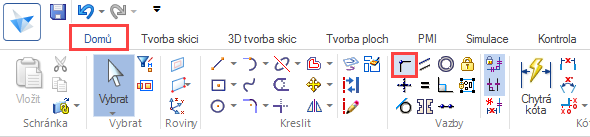
21. Na polygon aplikujte vazbu ze záložky Domů → Vazby → Připojit
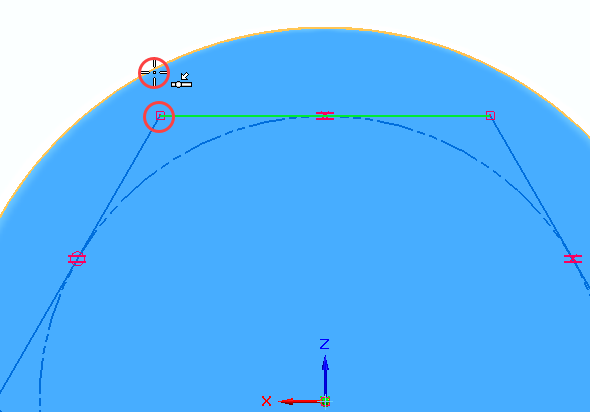 22. Klikněte na bod označený červeným kroužkem, poté klikněte na kružnici, čímž vepíšete polygon do těla tužky
22. Klikněte na bod označený červeným kroužkem, poté klikněte na kružnici, čímž vepíšete polygon do těla tužky
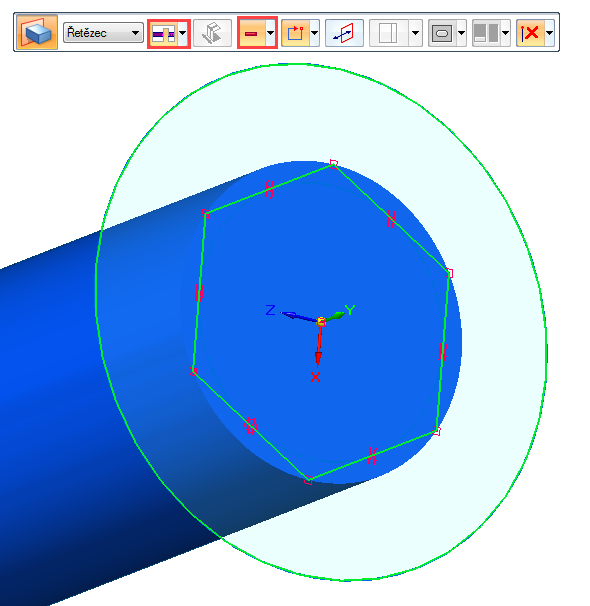 23. Ze záložky Domů → Tělesa vyberte příkaz Vysunout. Zvolte vysunout přes vše a nastavte odebrat. Klikněte na oba dva profily a odeberte materiál
23. Ze záložky Domů → Tělesa vyberte příkaz Vysunout. Zvolte vysunout přes vše a nastavte odebrat. Klikněte na oba dva profily a odeberte materiál
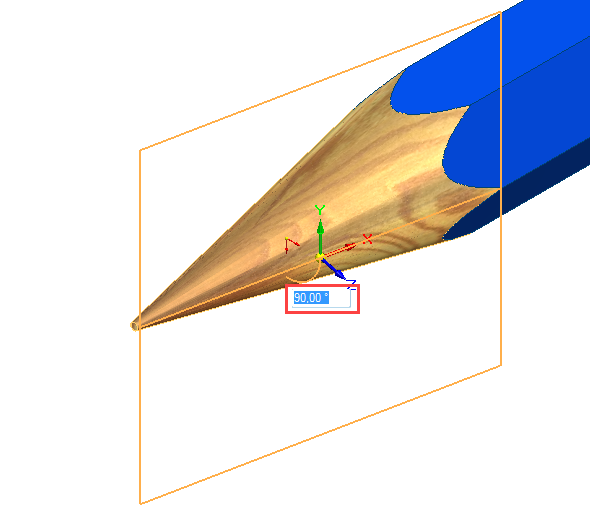
24. Ze záložky Domů → Roviny vyberte příkaz Tečně. Rovinu natočte o 90 °
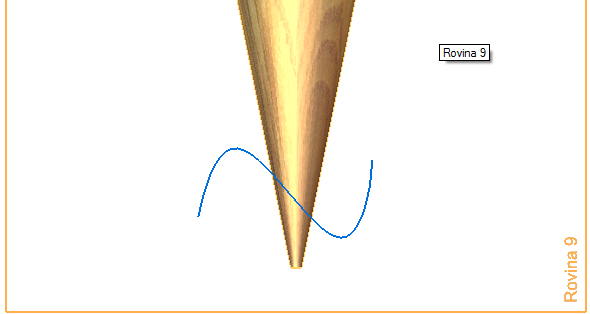 25. Na vzniklé rovině nakreslete křivku ze záložky Domů → Roviny → Křivka
25. Na vzniklé rovině nakreslete křivku ze záložky Domů → Roviny → Křivka
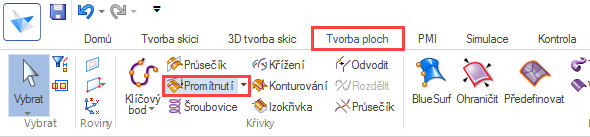
26. Vytvořenou křivku promítněte příkazem Promítnutí ze záložky Tvorba ploch → Křivky
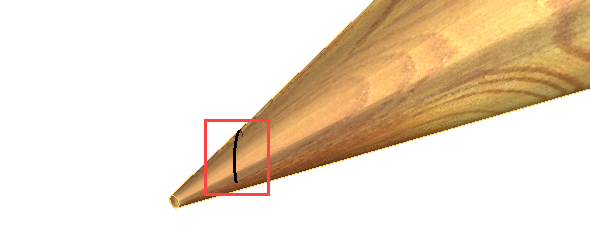 27. Křivku promítnete následujícím způsobem. Nejdříve klikněte na křivku, potvrďte pravým tlačítkem, poté klikněte na hrot a potvrďte pravým tlačítkem, zvolte směr promítnutí směrem dolů a opět potvrďte pravým tlačítkem
27. Křivku promítnete následujícím způsobem. Nejdříve klikněte na křivku, potvrďte pravým tlačítkem, poté klikněte na hrot a potvrďte pravým tlačítkem, zvolte směr promítnutí směrem dolů a opět potvrďte pravým tlačítkem

28. Promítnutá křivka bude sloužit jako linie pro rozdělení plochy. Ze záložky Tvorba plochy → Upravit plochy vyberte příkaz Rozdělit. Klikněte na hrot a potvrďte pravým tlačítkem v dalším kroku klikněte na křivku a potvrďte pravým tlačítkem, tím rozdělíte plochu
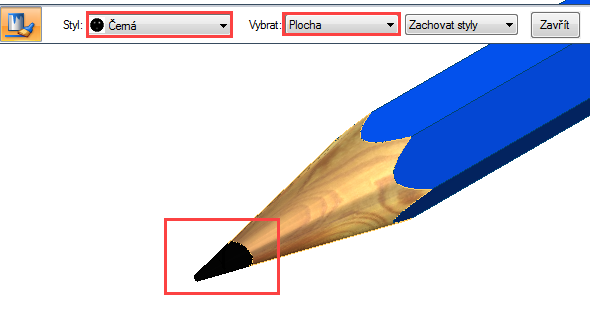 29. Vzniklou plochu obarvěte na černo. Tuha na hrotu je hotová
29. Vzniklou plochu obarvěte na černo. Tuha na hrotu je hotová
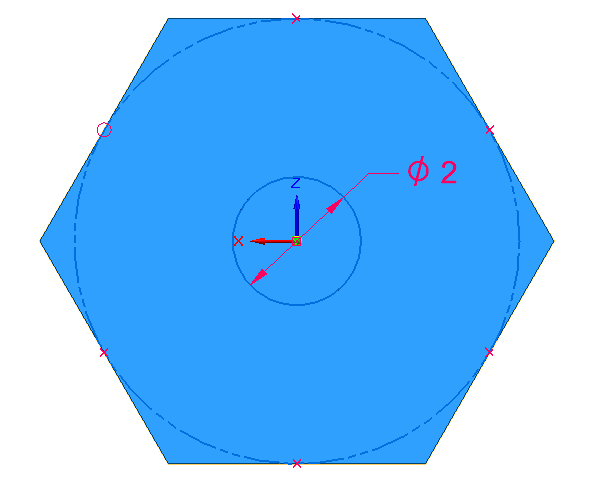
30. Tuhu na zadní ploše vytvořte nakreslím kružnice o velikosti 2 mm. Podle této kružnice rozdělte zadní plochu na dvě plochy příkazem Rozdělit
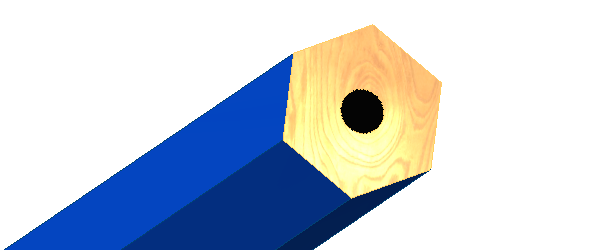
31. Plochy obarvěte, vznikne tak tuha na konci tužky
Model tužky je hotový. Soubor si uložte. Tužku můžete vylepšit o text, který vymodelujete podle návodu Jak modelovat 3D text